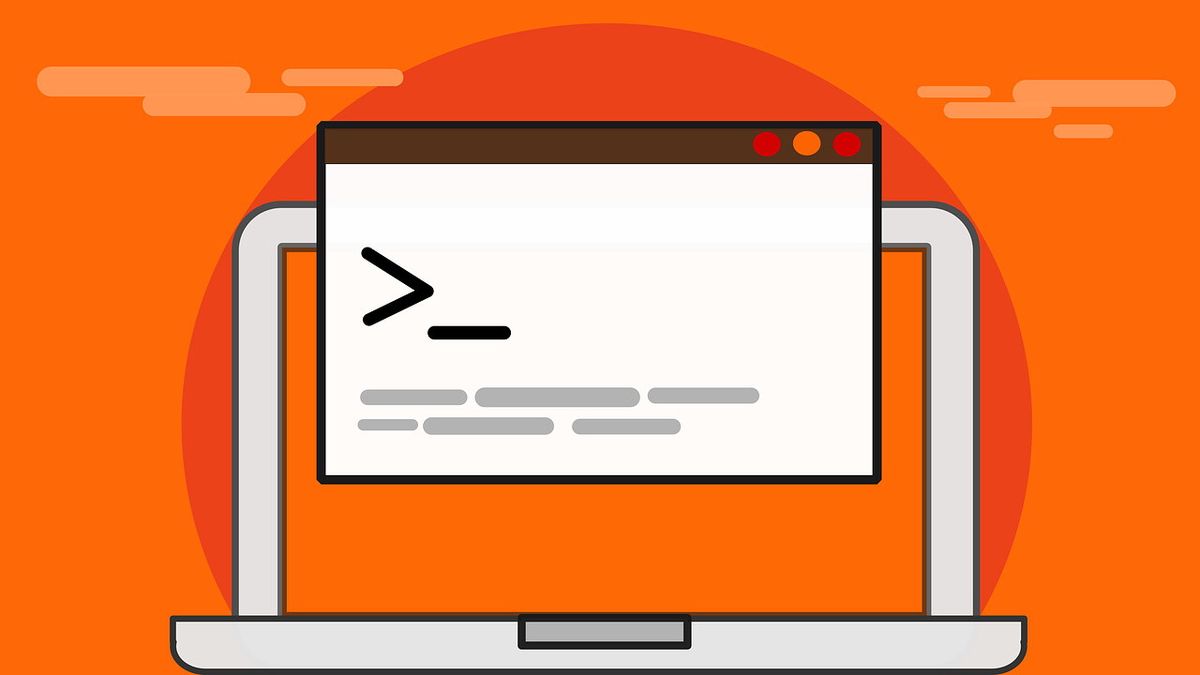Abbiamo raccolto per te 9 alternative moderne ai classici comandi Linux. Ci sono alcune utilità del terminale che praticamente ogni computer Linux include nella sua installazione predefinita (e nella maggior parte dei casi anche nella sua installazione minima). Sono essenziali per il funzionamento di altri strumenti e sono stati con Linux sin dalla sua nascita da quando sono nati tutti anni prima per Unix o sistemi compatibili (come BSD).
Alternative ai classici comandi Linux
Nel corso degli anni sono emerse alternative che migliorano e/o semplificano i loro riferimenti più veterani e molte di esse si sono già guadagnate un posto nel cuore degli utenti Linux. Diamo un’occhiata ad alcuni dei più straordinari:
Gatto contro pipistrello
Cat’ (abbreviazione di ‘concatenate’) è un comando che ci consente di creare o unire file, o ‘stamparli’ su output standard (visualizzandoli nel terminale o reindirizzandoli a un altro file).
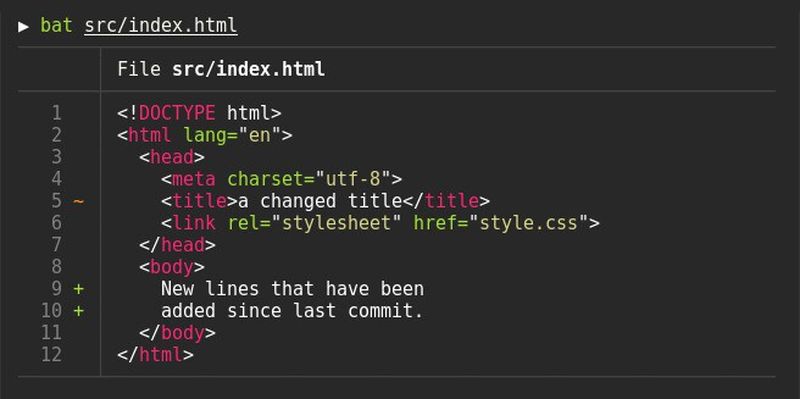
D’altra parte, ‘bat’ (che è definito come ‘gatto con le ali’) integra il gatto in tutte le sue funzioni, aggiungendone altre utili come l’evidenziazione automatica della sintassi per un ampio numero di linguaggi di programmazione e markup, l’integrazione con Git (evidenziazione modifiche), impaginazione automatica o la possibilità di visualizzare caratteri non stampabili.
Cd vs Zossido (Z)
Probabilmente il comando più utilizzato quando si lavora con il terminale, ‘cd’ (abbreviazione di “cambia directory”) fa esattamente questo, permettendoci di cambiare directory (cartella) per eseguire i comandi pertinenti in ciascuna di esse.
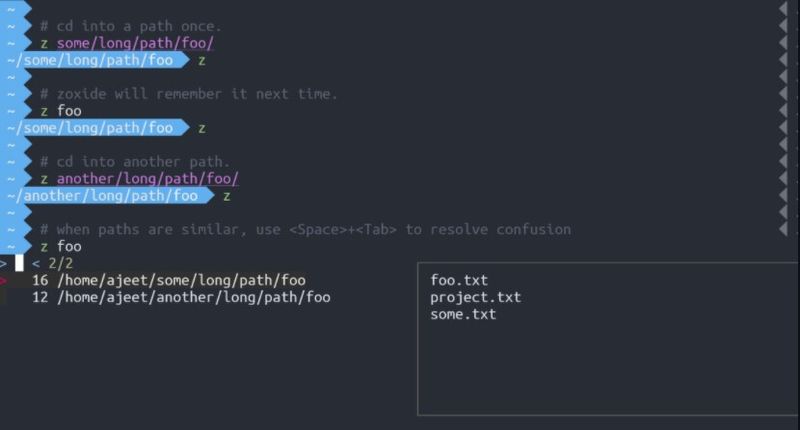
Ma cosa accadrebbe se “cd” tenesse traccia delle directory che utilizziamo più spesso e usasse un algoritmo di ordinamento per navigare verso la corrispondenza migliore, evitandoci di dover digitare percorsi complessi più e più volte? Quindi il programma sarebbe stato chiamato Zossido e userebbe ‘z’ come comando.
Diff contro Diff-così fantasioso
Diff’ (abbreviazione di “differenza”) ci permette di visualizzare le differenze tra due file o due directory. È uno dei comandi più utilizzati dagli sviluppatori, spesso in combinazione con Git, per sapere quali righe di codice sono cambiate tra due versioni dello stesso programma.
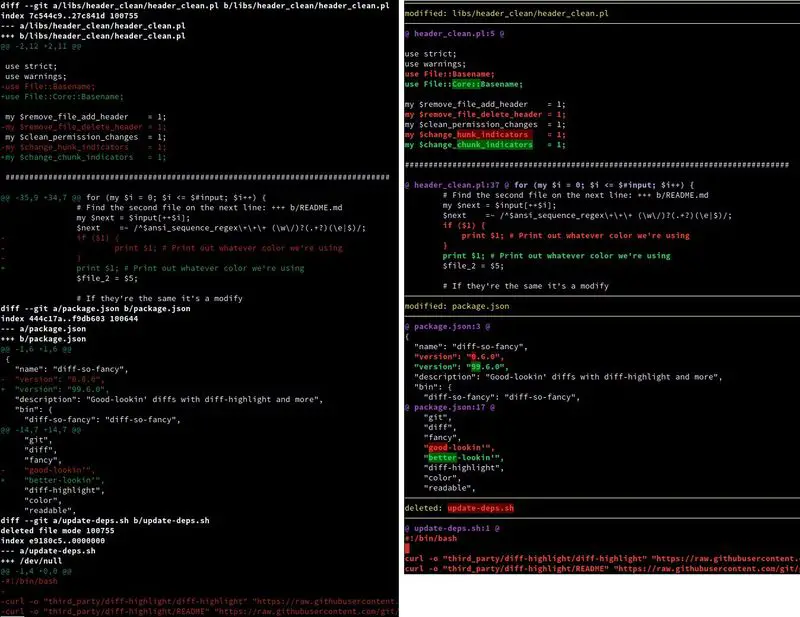
Tuttavia, una critica comune a “diff” è che sembra essere più leggibile dalla macchina che dall’uomo, quindi per riconoscere meglio le modifiche a colpo d’occhio, hanno rilasciato “diff-così elegante‘, che elimina l’uso di simboli come ‘+’ e ‘-‘ e si basa invece su una migliore evidenziazione del testo.
Tu contro Ncdu
‘Du’ (abbreviazione di ‘utilizzo del disco’) è un comando che permette di mostrare quanto spazio su disco occupano le directory e i file, consentendo in base agli argomenti che stiamo passando al programma di sapere quali sono quelli che occupano più spazio. Quindi, se volessimo conoscere le 5 directory “più pesanti” e mostrarle ordinate sullo schermo con unità leggibili dall’uomo (MB, GB, ecc.) Dovremmo scrivere qualcosa di simile al seguente:
- du -hs * | ordina -nr | testa
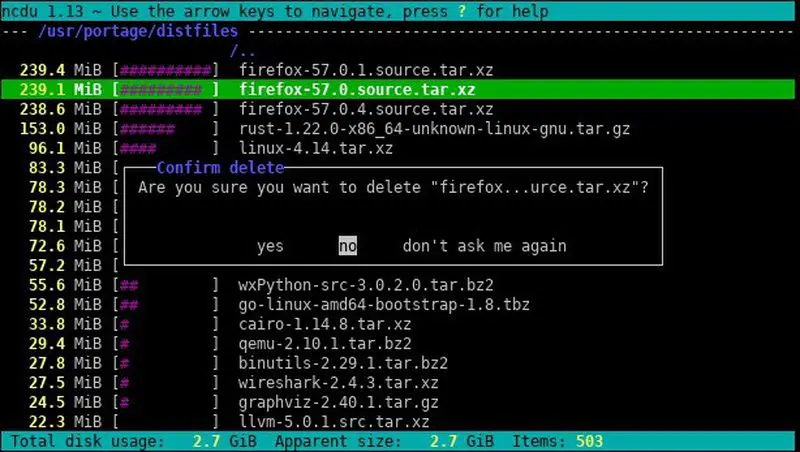
Tuttavia, ‘ncdu‘ è un’alternativa che non solo ci mostra direttamente le stesse informazioni del comando complesso precedente ma le accompagna con grafici a barre… e ci permette di navigare tra le directory per conoscere, a turno, il ‘peso’ di ciascuna delle cartelle che contengono. Oppure cancellali:
Trova contro Fd
Find’ significa, letteralmente, “trovare” in inglese; ed è proprio questo il suo compito, cercare i file sull’hard disk secondo i criteri da noi forniti (il nome del file o parte di esso, il nome dell’utente, la dimensione del file, ecc.).
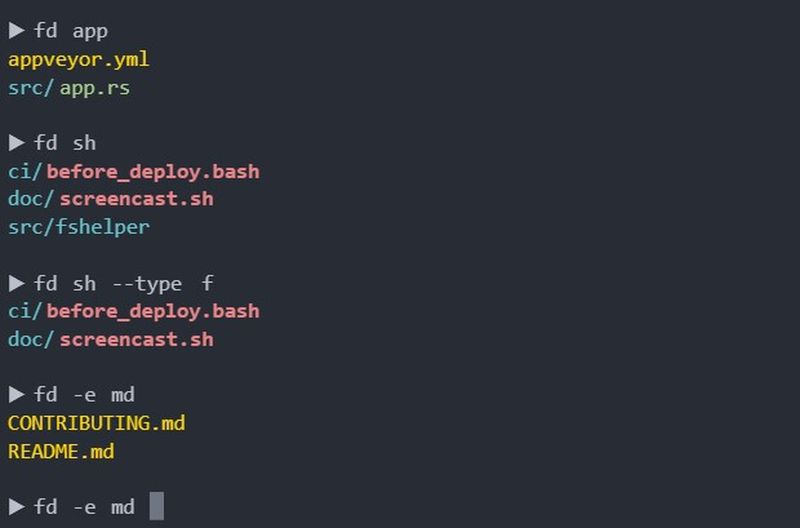
Fd‘ non include tante opzioni e modificatori come ‘trova’, ma è un’alternativa più semplice nella maggior parte dei casi. Quindi, ad esempio, per cercare qualsiasi file MP3 nella directory corrente che avresti scritto in precedenza
- trovare . -nome “*.mp3”
- …adesso basterebbe un semplice ‘fd .mp3’.
Ls (e Tree) vs Exa
‘Ls’ è probabilmente vicino a ‘cd’ in termini di frequenza di utilizzo da parte degli utenti Linux. La sua funzione è abbastanza semplice: elencare i file e le cartelle all’interno di una directory, l’equivalente di aprirla in Esplora file. Tree’ sarebbe l’equivalente del pannello di navigazione del browser, che mostra tutte le sottodirectory in formato albero.
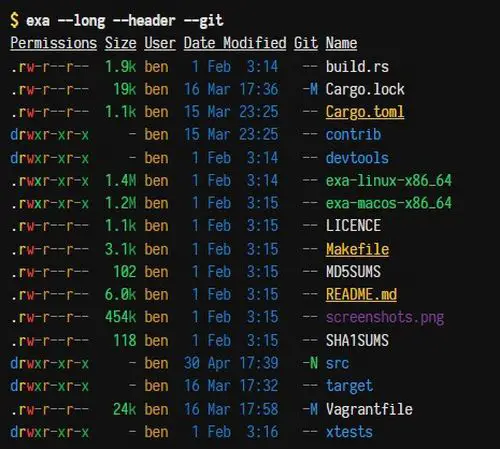
Bene, ‘Es‘ offre le stesse funzioni di entrambi, ma fa uso di un output colorato che permette di differenziare a colpo d’occhio la cartella dai file, oltre a identificare i permessi e gli utenti proprietari, e mostra informazioni extra se visualizziamo i repository Git, oltre a gestire le date in formato standard (e non in anglosassone).
- Per sostituire le funzioni di ‘albero’ basta usare
- $ exa –albero
189 comandi Linux che devi provare nel terminale
Uomo contro TLDR
Al giorno d’oggi è comune cercare su Google informazioni su come utilizzare qualsiasi programma che non conosciamo, ma all’epoca, agli albori di Unix, non c’era Google, né Internet, quindi la documentazione di ogni programma era installata insieme ad esso ed era (ed è) ricercabile usando il comando ‘man’ (da ‘manual’).
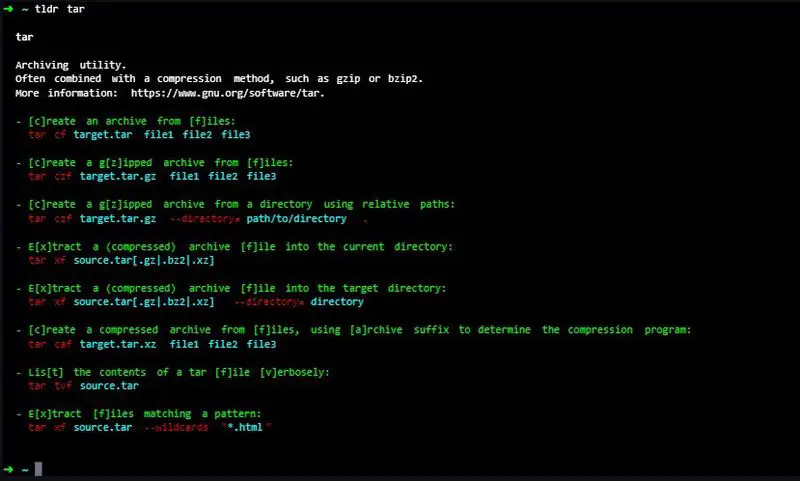
Il problema con ‘man’ è che l’utente che lo utilizza per la prima volta vede come gli fornisce un lungo elenco con tutte le opzioni dettagliate del programma consultato, e questo non è sempre utile. In molti casi, più che un manuale, abbiamo bisogno di un manuale, ed ecco cosa ‘tldr‘ ci offre: versioni riepilogative dei manuali di ogni comando, incentrate sul mostrarci esempi pratici e semplici.
Questo sito web fornisce un esempio del risultato che ‘tldr’ fornirebbe per ogni query.
Sed vs Sd
Sed’ è l’abbreviazione di ‘Stream Editor’, ed è un elaboratore di testi nel senso più tradizionale del termine: gli argomenti che passiamo al comando ci permetteranno di trasformare il contenuto di uno o più file di testo, permettendoci, ad esempio, per tagliare il testo o sostituirlo secondo determinati criteri.
Sd’ è in grado di fare la maggior parte delle cose che fa ‘Sed’, ma le rende molto più semplici. In parte, grazie al fatto che la sintassi per le espressioni regolari che utilizza è la stessa che possiamo trovare in JavaScript, molto più semplice di quella di ‘sed’ e ‘awk’. Quindi, ad esempio, due comandi come:
- $ sed s/prima/dopo/g
- $ sed ‘:a;N;$!ba;s/prima/,/g’.
Si trasformano in:
- $ sd prima dopo
- $ sd: sd ‘ n’ ‘,’
Top vs. Htop
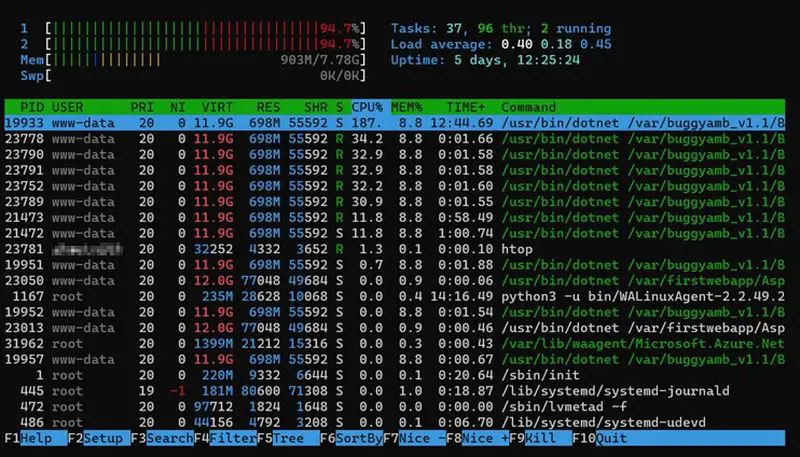
‘Top’ è un comando che fornisce una serie di statistiche (aggiornate ogni pochi secondi) sull’utilizzo del nostro sistema: memoria RAM e SWAP, utilizzo della CPU e soprattutto sui processi più attivi durante l’utilizzo di tali risorse. Htop’ è molto simile, solo migliore: visualizzazione a colori, ‘layout’ dei dati più leggibile, uso di grafici, ecc.